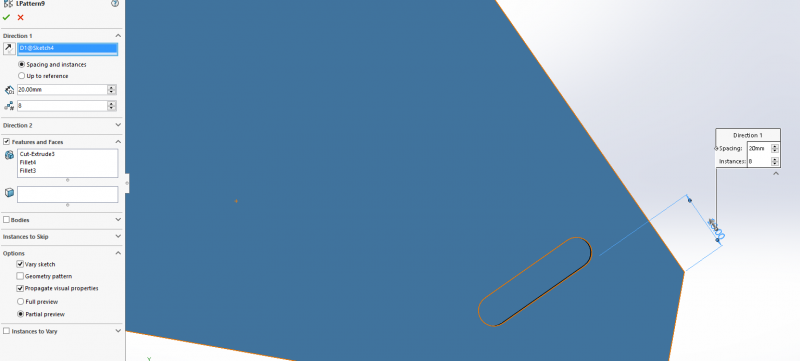Serials SolidWorks
Lệnh Vary Sketch trong Linear Pattern trên SolidWorks
Lệnh Vary Sketch trong Linear Pattern trên SolidWorks
Trong thiết kế 3D, việc sao chép các chi tiết theo một quy luật không chỉ giúp tiết kiệm thời gian mà còn đảm bảo tính nhất quán và chính xác cho sản phẩm. SolidWorks cung cấp nhiều công cụ mạnh mẽ để thực hiện điều này, trong đó Linear Pattern với tùy chọn Vary Sketch là một trong những tính năng hữu ích nhất. Hãy cùng anhduongvina.com tìm hiểu cách sử dụng tùy chọn Vary Sketch trong lệnh Linear Pattern để nâng cao hiệu quả thiết kế của bạn.
1. Lệnh Vary Sketch là gì?
Vary Sketch là một tùy chọn trong lệnh Linear Pattern của SolidWorks cho phép bạn giữ lại những kích thước làm thay đổi biên dạng theo Sketch của lệnh Extrude-Cut. Điều này rất hữu ích khi bạn cần sao chép các chi tiết không chỉ theo một đường thẳng mà còn theo các biến thể về hình dạng dựa trên các kích thước đã định trong Sketch.
2. Các bước thực hiện Linear Pattern với tùy chọn Vary Sketch
Bước 1: Vẽ một Sketch và thêm kích thước
Đầu tiên, tạo một Part mới trong SolidWorks và chọn mặt phẳng phù hợp để bắt đầu vẽ Sketch.
- Chọn mặt phẳng Right để tạo Sketch.
- Vẽ một hình dạng cơ bản và thêm các kích thước cần thiết nhưng không hoàn toàn đầy đủ. Điều này giúp bạn dễ dàng thao tác trong các bước tiếp theo.
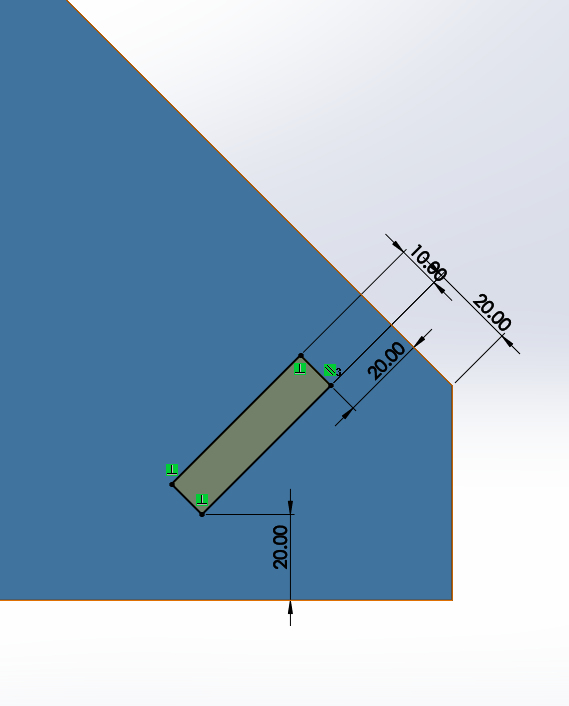
Bước 2: Sử dụng lệnh Extrude-Cut và Fillet
Tiếp theo, thực hiện các thao tác sau để tạo các chi tiết cần sao chép.
- Dùng lệnh Extrude-Cut để cắt qua phần Sketch vừa tạo với độ sâu mong muốn.
- Sử dụng lệnh Fillet với tùy chọn Full Round Fillet để bo tròn hai đầu của chi tiết đã cắt.

Bước 3: Sử dụng lệnh Pattern với tùy chọn Vary Sketch
Cuối cùng, sử dụng lệnh Linear Pattern để sao chép chi tiết đã tạo với tùy chọn Vary Sketch.
- Chọn lệnh Pattern từ thanh công cụ.
- Trong hộp thoại Linear Pattern, chọn các chi tiết cần sao chép.

- Chọn Linear Pattern và trong phần Options, tích chọn Vary Sketch.
- Thiết lập hướng sao chép với khoảng cách 20mm và số lượng sao chép 8.
- Nhấn OK để hoàn tất quá trình.
3. Kết quả
Sau khi hoàn thành các bước trên, bạn sẽ nhận được sản phẩm với các chi tiết được sao chép hàng loạt theo quy luật không tuyến tính, dựa trên các kích thước đã định trong Sketch.

4. Lưu ý khi sử dụng Vary Sketch
- Fully Define Sketch: Đảm bảo rằng Sketch chứa các điểm tham chiếu đã được định nghĩa đầy đủ để tránh sai lệch khi sử dụng Vary Sketch.
- Kiểm tra các ràng buộc: Sau khi tạo Pattern, hãy kiểm tra lại các ràng buộc và kích thước để đảm bảo tính chính xác của mô hình.
- Điều chỉnh sau Pattern: Bạn có thể dễ dàng thêm hoặc bớt các vị trí đặt chi tiết bằng cách chỉnh sửa Sketch tham chiếu.
5. Kết luận
Sử dụng tùy chọn Vary Sketch trong lệnh Linear Pattern của SolidWorks giúp bạn sao chép các chi tiết một cách linh hoạt và chính xác hơn, đặc biệt khi các chi tiết cần được thay đổi biên dạng dựa trên các kích thước đã định trong Sketch. Bằng cách áp dụng những bước hướng dẫn trên, bạn có thể tối ưu hóa quy trình thiết kế, tiết kiệm thời gian và nâng cao hiệu quả công việc.
anhduongvina.com giúp bạn nắm vững các kỹ năng cần thiết trong SolidWorks. Hãy theo dõi anhduongvina.com để cập nhật thêm nhiều bài viết bổ ích khác.
Chúc các bạn thành công!
6. Xem Thêm Bài Viết Liên Quan
Thủ thuật Loại Bỏ Lịch Sử Thiết Kế Với Convert To Bodies Trên SolidWorks
Thủ thuật SolidWorks: Copy Hàng Loạt với Sketch Driven Pattern
—Lệnh Vary Sketch trong Linear Pattern trên SolidWorks—